Διαφήμιση
Τα PDF είναι ένας από τους πιο συνηθισμένους τύπους αρχείων που θα συναντήσετε όταν χρησιμοποιείτε υπολογιστή. Εάν πρέπει να δημιουργήσετε μια εργασία εκτύπωσης υψηλής ποιότητας, διαθέστε ένα έγγραφο στο διαδίκτυο, αρχειοθετήστε παλιά δεδομένα ή συνδυάστε το πολλαπλές μορφές (κείμενο, εικόνες, πίνακες κ.λπ.), υπάρχει μια καλή πιθανότητα να βρεθείτε στο PDF μορφή.
Παρά τα εκατοντάδες οφέλη τους, υπολείπονται όσον αφορά την επεξεργασία. Εάν δεν έχετε την πολυτέλεια να χρησιμοποιήσετε το Adobe Acrobat Pro για τη διαχείριση των PDF σας - το χρυσό πρότυπο της βιομηχανίας - δεν είναι τόσο εύκολο να επεξεργασία εγγράφων PDF 5 Εργαλεία για μετατροπή και επεξεργασία της μορφής PDFΥπάρχουν πολλά εργαλεία που κάνουν την εργασία με PDF πολύ πιο εύκολη. Ξεκινώντας με έναν απλό τρόπο μετατροπής αρχείων, διαθέτουμε πέντε εργαλεία που σχετίζονται με PDF. Διαβάστε περισσότερα όπως είναι η επεξεργασία εγγράφων του Microsoft Office.
Αλλά μην ανησυχείτε, όλα δεν χάνονται. Εάν χρειάζεστε απεγνωσμένα να επεξεργαστείτε ένα PDF, υπάρχουν μερικά δωρεάν δωρεάν εργαλεία διαθέσιμα. Εδώ είναι πέντε από τα καλύτερα.
Βασικό χαρακτηριστικό: Δημιουργία φυλλαδίων PDF.
Το PDF Booklet έχει μια απλή υπόθεση: να σας επιτρέψει να δημιουργήσετε ένα φυλλάδιο από υπάρχοντα αρχεία PDF. Είναι ιδιαίτερα χρήσιμο εάν έχετε αποθηκεύσει ένα έγγραφο ως ξεχωριστά αρχεία, επειδή ο εκτυπωτής σας δεν υποστηρίζει σάρωση πολλών σελίδων.
Επιλέγετε τη διάταξη του φυλλαδίου και τη σειρά των σελίδων, και η εφαρμογή θα τα συγκεντρώσει. Το μόνο που χρειάζεται να κάνετε είναι να εκτυπώσετε το έγγραφο και να συρράψετε τις σελίδες μαζί. Εάν το αυτόματο εργαλείο δεν σας δώσει τα επιθυμητά αποτελέσματα, μπορείτε να περιστρέψετε, να κάνετε ζουμ ή να αναστρέψετε σελίδες έως ότου είναι τέλειο.
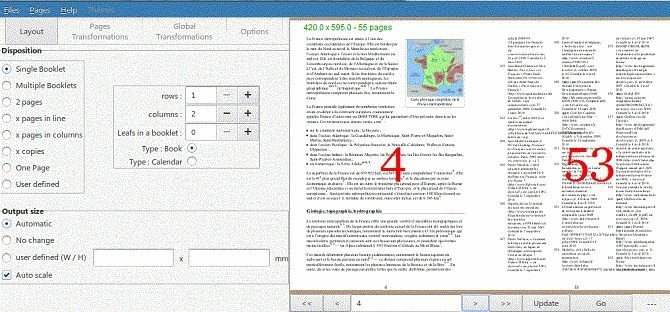
Η εφαρμογή λειτουργεί επίσης με υπάρχοντα φυλλάδια, επιτρέποντάς σας να αναδιατάξετε τις σελίδες και να τροποποιήσετε τη διάταξη.
Μπορείτε να κάνετε προεπισκόπηση των αλλαγών σας προτού ολοκληρώσετε τη δημιουργία σας. Μόλις χτυπήσετε Πηγαίνω, η εφαρμογή δημιουργεί ένα νέο αρχείο και εμφανίζει τις προσπάθειές σας στην ενσωματωμένη προβολή PDF.
Βασικό χαρακτηριστικό: Διαμόρφωση της μορφοποίησης.
Τι θέλετε να κάνετε με τη συσκευή ανάγνωσης PDF; Συγχώνευση ξεχωριστών αρχείων; Μετατροπή PDF σε άλλες μορφές; Προσθήκη υδατογραφήματος;
Η εφαρμογή ιστού iLovePDF είναι η απάντηση. Μπορεί να χειριστεί σχεδόν κάθε εργασία που επιλέγετε να εκτελέσετε:
- Συγχώνευση πολλών αρχείων PDF Χρησιμοποιήστε το PDFSam για εύκολο διαχωρισμό, συγχώνευση και αναδιάταξη σελίδων PDFΤο PDFSam, συντομογραφία για το "PDF Split and Merge", είναι ένα εξαιρετικό βοηθητικό πρόγραμμα για γρήγορη επεξεργασία PDF. Μπορείτε να συνδυάσετε πολλά έγγραφα PDF σε ένα μόνο έγγραφο PDF, να χωρίσετε ένα PDF σε πολλά αρχεία, να εξαγάγετε σελίδες από ... Διαβάστε περισσότερα .
- Διαχωρίστε αρχεία PDF σε πολλά μικρότερα αρχεία.
- Συμπίεση αρχείων PDF για αρχειοθέτηση Συμπίεση PDF και μείωση μεγέθους αρχείου με δωρεάν εργαλεία και κόλπα των WindowsΤα PDF μπορεί να είναι πολύ μεγάλα. Εάν χρειαστεί ποτέ να συμπιέσετε ένα αρχείο PDF για να το στείλετε μέσω email ή να το ανεβάσετε κάπου, έχετε πολλές επιλογές. Αυτό το άρθρο προσφέρει μια περίληψη. Διαβάστε περισσότερα .
- Μετατροπή PDF σε αρχεία Word, Excel, PowerPoint και JPEG (και αντίστροφα).
- Προσθέστε υδατογραφήματα.
- Προσθέστε αριθμούς σελίδων.
- Ξεκλειδώστε προστατευμένα αρχεία PDF.
- Περιστροφή αρχείων.
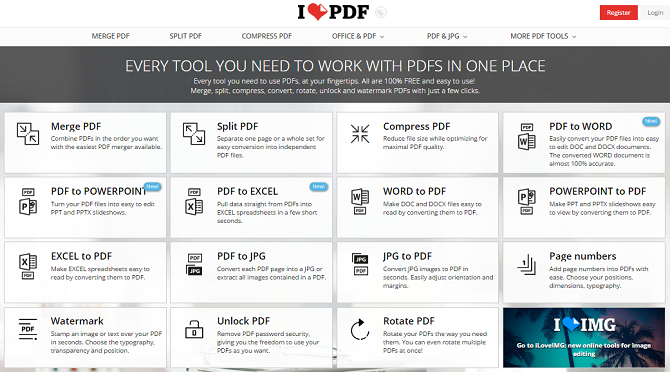
Εάν πρέπει να κάνετε πολλά μετατροπή μεταξύ PDF και των διαφόρων μορφών του Microsoft Office Πώς να μετατρέψετε PDF σε Word δωρεάνΟι μετατροπείς PDF σε Word είναι δεκάδες δεκάδες. Έχουμε συγκεντρώσει τα 5 καλύτερα που μπορείτε να λάβετε δωρεάν, τόσο για όσο και για πιο ασφαλή χρήση εκτός σύνδεσης. Διαβάστε περισσότερα , μπορεί να θέλετε να αγοράσετε το επιτραπέζιο λογισμικό της εταιρείας αντί να βασιστείτε στην εφαρμογή ιστού. Το φθηνότερο πακέτο (μόνο αρχεία Word) είναι 39,95 $.
Βασικό χαρακτηριστικό: Επεξεργασία γραφικών.
Η επεξεργασία PDF δεν αφορά μόνο το κείμενο και τη σειρά σελίδων. Τι γίνεται αν θέλετε να επεξεργαστείτε τις γραφικές ιδιότητες του αρχείου σας; Ίσως έχετε ένα σαρωμένο αντίγραφο ενός παλιού εγγράφου που πρέπει να φωτίσετε ή εάν θέλετε να προσθέσετε αντίθεση σε μια σαρωμένη σελίδα ενός σχολικού εγχειριδίου;
Εάν αυτό περιγράφει τις ανάγκες σας, μην ψάχνετε άλλο από το YACReader.
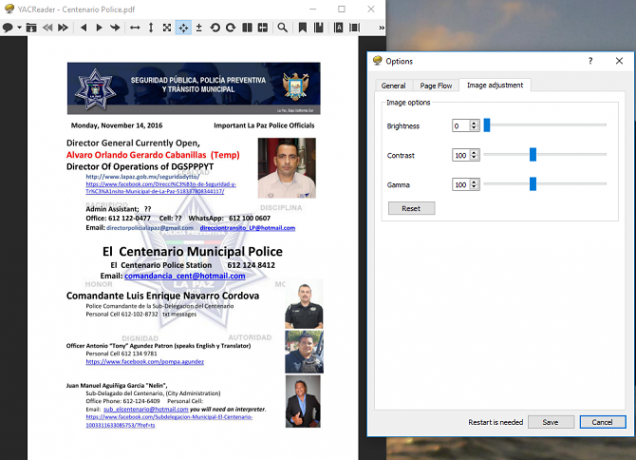
Η εφαρμογή είναι αναγνώστης κόμικ και πρόγραμμα ανάγνωσης PDF και ως εκ τούτου, έχει σχεδιαστεί για να λειτουργεί αποτελεσματικά με κείμενο και εικόνες. Περιλαμβάνει έλεγχο φωτεινότητας, έλεγχο αντίθεσης και έλεγχο γάμμα.
Δεν είναι τόσο εκλεπτυσμένο όσο οι πιο δημοφιλείς εφαρμογές. Υπάρχει μόνο μία γραμμή εργαλείων και δεν είναι εύκολο να βρεθούν τα εργαλεία επεξεργασίας. Ωστόσο, είναι δωρεάν και διαθέτει μερικά μοναδικά εργαλεία. Τι άλλο θέλεις;
4. Αναγνώστης Gaaiho 4
Βασικό χαρακτηριστικό: Εκπληκτικά ελαφρύ πρόγραμμα επεξεργασίας κειμένου.
Η Gaaiho προσφέρει μια ολόκληρη γκάμα εργαλείων που σχετίζονται με PDF, αλλά όλα αυτά, εκτός από το Reader 4, απαιτούν συνδρομή. Ευτυχώς, το Gaaiho Reader 4 είναι δωρεάν.
Παρόλο που ονομάζεται "Reader", το λογισμικό είναι πολύ πιο ισχυρό από μια τυπική εφαρμογή ανάγνωσης PDF. Προφανώς, μπορεί να κάνει όλα τα βασικά όπως τη δημιουργία φόρμας και την απλή αναζήτηση, αλλά σκάψτε λίγο πιο βαθιά και όλα τα εργαλεία σχολιασμού σίγουρα θα σας εντυπωσιάσουν.
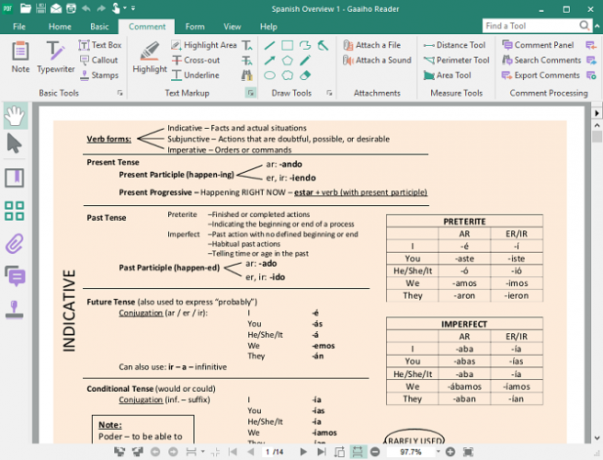
Υπάρχει ένα εργαλείο επισήμανσης, ένα εργαλείο για την ανάδειξη και υπογράμμιση του περιεχομένου και ένα πρόγραμμα επεξεργασίας κειμένου που μπορεί να εισαγάγει και να αντικαταστήσει λέξεις. Μπορείτε επίσης να προσθέσετε πλαίσια κειμένου, σημειώσεις, μηνύματα και γραμματόσημα, τα οποία μπορούν να προσαρμοστούν με την προτιμώμενη γραμματοσειρά, στυλ και μέγεθος.
Τέλος, η εφαρμογή είναι απίστευτα ελαφριά. Όπως έχω συζητήσει στο το άρθρο μου για αναγνώστες PDF και θεατές Αναγνώστης PDF εναντίον Πρόγραμμα περιήγησης: Ποιο πρόγραμμα προβολής PDF είναι καλύτερο για εσάς;Ένας αναγνώστης PDF είναι συχνά ένα από τα πρώτα εργαλεία που εγκαθιστούν οι άνθρωποι στον νέο τους υπολογιστή. Δεν είναι λαμπερό ή σέξι, αλλά είναι ένα ζωτικό εργαλείο στο οπλοστάσιο παραγωγικότητάς σας. Ή μήπως είναι? Διαβάστε περισσότερα , το μέγεθος της εφαρμογής είναι ένας σημαντικός παράγοντας όταν επιλέγετε ένα πρόγραμμα ανάγνωσης PDF. Δεν θέλετε να περιμένετε αρκετά δευτερόλεπτα κάθε φορά που προσπαθείτε και ανοίγετε ένα αρχείο PDF, ειδικά αν αποτελούν σημαντικό μέρος της ροής εργασίας σας.
Βασικό χαρακτηριστικό: Συνδυασμός πολλών εικόνων σε ένα αρχείο PDF.
Γιατί έχω συμπεριλάβει ένα εγγενές εργαλείο εκτύπωσης Windows σε μια λίστα επεξεργαστών PDF; Είναι μια δίκαιη ερώτηση. Λοιπόν, είναι ένα από τα καλύτερα εργαλεία για το συνδυασμό πολλών εικόνων σε ένα μόνο αρχείο PDF (έχουμε ήδη εξετάσει πώς να το κάνετε εξαγάγετε εικόνες από PDF).
Πρώτον, πρέπει να οργανώσετε τις εικόνες Εξερεύνηση αρχείων με τη σειρά που θέλετε να εμφανίζονται στο αρχείο PDF. Ίσως χρειαστεί να τα μετονομάσετε για να επιτύχετε την επιθυμητή ακολουθία.
Επιλέξτε όλα τα αρχεία που θέλετε να συμπεριλάβετε (Ctrl + αριστερό κλικ), τότε κάντε δεξί κλικ και χτύπησε Τυπώνω.
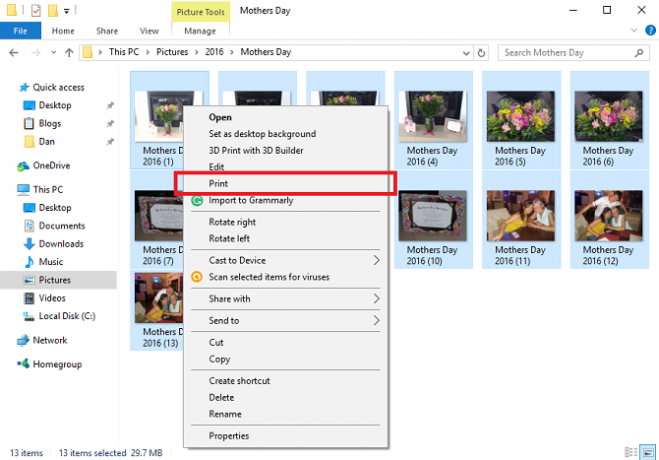
Τώρα θα δείτε το Εκτύπωση φωτογραφιών παράθυρο. Στην επάνω αριστερή γωνία, επιλέξτε Microsoft Εκτύπωση σε PDF από την αναπτυσσόμενη λίστα παρακάτω Εκτυπωτής.
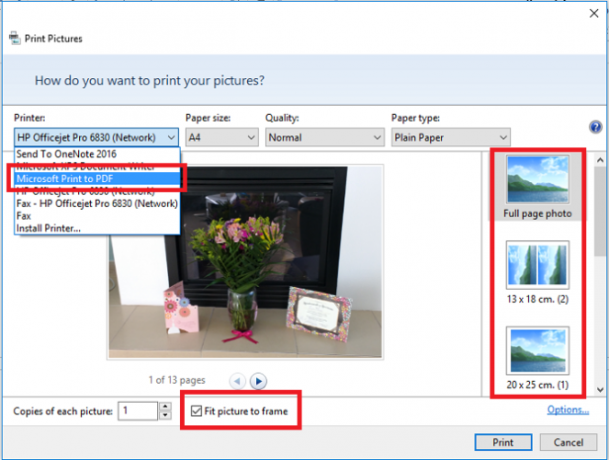
Στη στήλη στα δεξιά, μπορείτε να επιλέξετε πόσες εικόνες θέλετε να εκτυπώσετε ανά σελίδα. Πρέπει επίσης να βεβαιωθείτε ότι έχετε επισημάνει το πλαίσιο ελέγχου δίπλα Προσαρμογή εικόνας σε καρέ - θα σταματήσει ο εκτυπωτής να κόβει τις άκρες των εικόνων σας.
Όταν είστε έτοιμοι, κάντε κλικ στο Τυπώνω. Τα Windows θα σας ζητήσουν να δώσετε ένα όνομα στο νέο αρχείο PDF και θα επεξεργαστεί τις φωτογραφίες. Μπορεί να χρειαστεί λίγος χρόνος αν έχετε επιλέξει πολλές εικόνες. Θα βρείτε το νέο αρχείο στο φάκελο προορισμού.
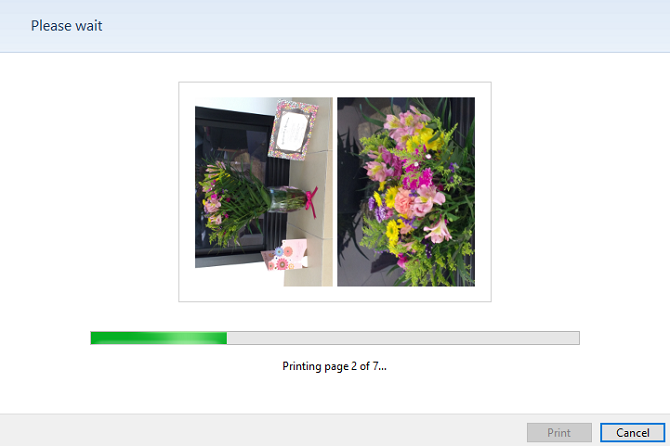
Σημείωση: Εάν χρησιμοποιείτε Windows 7 ή 8, θα πρέπει να εγκαταστήσετε ένα εργαλείο τρίτου μέρους για να επιτύχετε τα ίδια αποτελέσματα. ο doDPF συνιστάται η εφαρμογή.
Ποια εργαλεία χρησιμοποιείτε;
Δεν πειράζει τι θέλετε να επιτύχετε με το PDF σας Πώς να επεξεργαστείτε, να συνδυάσετε και να υπογράψετε ένα αρχείο PDF δωρεάνΣας δείχνουμε πώς μπορείτε να διαχωρίσετε, να συγχωνεύσετε, να μειώσετε το μέγεθος και να κάνετε κάθε είδους μαγεία με αρχεία PDF. Διαβάστε παρακάτω εάν είστε έτοιμοι να μεταφέρετε τα έγγραφα PDF στο επόμενο επίπεδο! Διαβάστε περισσότερα - θα μπορείτε να βρείτε μια εφαρμογή που ταιριάζει στις ανάγκες σας. Παρόλο που αυτά τα πέντε εργαλεία θα σας δώσουν ένα σημείο εκκίνησης και θα σας βοηθήσουν να εκτελέσετε τις πιο κοινές εργασίες, εάν έχετε μια εξειδικευμένη απαίτηση, ίσως χρειαστεί να κάνετε κάποια σκάψιμο.
Εάν χρειάζεστε απεγνωσμένα ένα επαγγελματικό εργαλείο, επενδύστε σε μια μηνιαία συνδρομή του Adobe Acrobat Pro DC.
Εναλλακτικά, πείτε μας τι θέλετε να κάνετε στην ενότητα σχολίων. Ίσως ένας συνάδελφος αναγνώστης να μπορεί να σας δείξει προς την κατεύθυνση του ιδανικού εργαλείου.
Τέλος, θα ήθελα να ακούσω τη γνώμη σας για τα πέντε εργαλεία σε αυτό το άρθρο. Ήταν εύχρηστα; Αντιμετωπίσατε δυσκολίες; Ελάτε σε επαφή παρακάτω.
Ο Dan είναι Βρετανός ομογενής που ζει στο Μεξικό. Είναι ο Managing Editor για την αδελφή ιστοσελίδα του MUO, Blocks Decoded. Σε διάφορες χρονικές στιγμές, υπήρξε Κοινωνικός Επεξεργαστής, Creative Editor και Finance Editor για το MUO. Μπορείτε να τον βρείτε να περιπλανιέται στο σαλόνι στο CES στο Λας Βέγκας κάθε χρόνο (άνθρωποι PR, επικοινωνήστε!), Και κάνει πολλά παρασκήνια…